نحوه فعال کردن و استفاده از Tab Groups در Microsoft Edge
مانند گوگل کروم، مایکروسافت اج(Microsoft Edge) نیز به کاربران خود اجازه می دهد تا تمام برگه های باز شده در مرورگر را گروه بندی کنند. بنابراین، هنگامی که دو تب را پیدا کردید که به نوعی به یکدیگر مرتبط هستند، می توانید به راحتی آنها را گروه بندی کنید. هنگامی که برگه ها گروه بندی می شوند، در پشت عنوان گروه(Group) مرتب می شوند . بنابراین، اجازه دهید شما را از طریق مراحل فعال یا غیرفعال کردن Tab Groups در مرورگر مایکروسافت اج راهنمایی(Tab Groups in Microsoft Edge) کنیم.
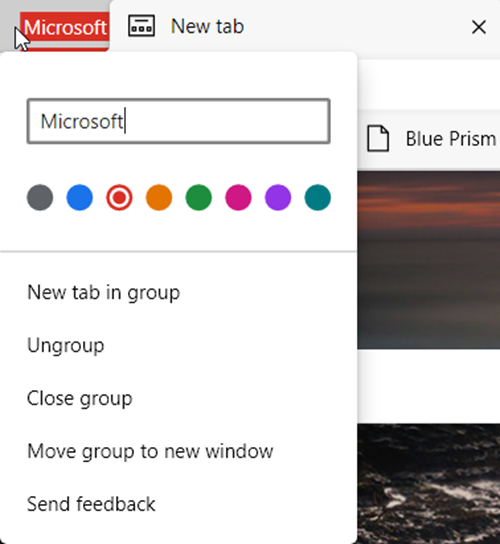
Tab Groups به کاربران این امکان را می دهد که برگه ها را در گروه های بصری مجزا سازماندهی کنند. این به مشاهده آسان صفحات وب ساده شده کمک می کند.
Tab Groups را در مرورگر مایکروسافت اج(Microsoft Edge) فعال کنید
برای فعال یا غیرفعال کردن Tab Groups در Microsoft Edge Chromium در ویندوز 10(Windows 10) :
- Edge را راه اندازی کنید.
- صفحه edge://flags را باز کنید.
- پرچمها را برای گروههای برگه جستجو کنید.(Tab Groups.)
- فلش کشویی را زده و مقدار را از Default به Enabled تغییر دهید .
- Edge را مجددا راه اندازی کنید.
- شروع(Start) به اضافه کردن برگه های جدید به گروه موجود یا ایجاد گروه های جدید کنید.
برای ایجاد تمایز بین گروههای مختلف، میتوانید رنگهای مختلفی را به برگهها اضافه کنید. رنگ ها زنده هستند و به سرعت در سربرگ ها گسترش می یابند.
مرورگر Edge(Edge) را راه اندازی کنید (مطمئن شوید که به آخرین نسخه مرورگر را به روز کرده اید).
یک تب جدید باز کنید و متن زیر را در نوار آدرس تایپ کنید: edge://flags/#tab-groups.
همچنین میتوانید « گروههای برگه(Tab Groups) » را در کادر « پرچمهای جستجو(Search flags) » تایپ کنید و Enter را فشار دهید.

در مرحله بعد، هنگامی که گزینه " گروه های برگه(Tab Groups) " ظاهر شد، کلید فلش رو به پایین در کنار آن را فشار دهید.
وضعیت روی " پیش فرض(Default) " تنظیم شده است.
وضعیت را از « پیشفرض(Default) » به « فعال(Enabled) » تغییر دهید و « Enter » را بزنید.
هنگامی که از شما خواسته شد مرورگر را دوباره راه اندازی کنید، دکمه "راه اندازی مجدد(Relaunch) " را فشار دهید.
اکنون، برای شروع استفاده از ویژگی Tab Groups ، روی برگه ای که می خواهید به یک گروه جدید اضافه کنید کلیک راست کنید.

یک نام مناسب برای آن تعیین کنید و تب را به یک گروه جدید از منوی زمینه(Context Menu) اضافه کنید .

سپس، وب سایت دیگری را در یک تب جدید باز کنید. روی آن کلیک راست کرده و گزینه « افزودن به گروه موجود(Add to existing group) » را انتخاب کنید تا برگه فعلی را با برگه قبلی گروه بندی کنید.

روی(Click) نشانگر Group در نوار زبانه کلیک کنید تا کادر محاوره ای باز شود.
در اینجا میتوانید « غیرگروهبندی(Ungroup) »، « گروه(Close group) را ببندید » یا « گروه را به پنجرهای جدید(Move group to a new window) منتقل کنید ».
نحوه غیرفعال کردن ویژگی Tab Groups در مایکروسافت اج(Microsoft Edge)
برای غیرفعال کردن ویژگی Edge Tab Groups :
- Edge را راه اندازی کنید
- edge://flags/ در نوار آدرس تایپ کنید و Enter را فشار دهید
- پرچم گروههای برگه را بیابید
- وضعیت پیش فرض را از "فعال" به " غیرفعال(Disabled) " تغییر دهید
- مرورگر را مجددا راه اندازی کنید.
در ادامه بخوانید:(Read next:)
- نحوه فعال کردن و استفاده از ویژگی Tab Groups در گوگل کروم(enable and use the Tab Groups feature in Google Chrome)
- ویژگی Link Doctor در مایکروسافت اج(Link Doctor feature in Microsoft Edge) .
Related posts
چگونه Tab را در Microsoft Edge browser تکرار کنید
New Tab Customize Option گم شده در Microsoft Edge
نحوه حذف دکمه MENU Extensions از Microsoft Edge toolbar
نحوه تنظیم یا تغییر Microsoft Edge homepage در ویندوز 10
اضافه کردن Home button به Microsoft Edge browser
Microsoft Edge را نمی توان با استفاده از ساخته شده در administrator account ساخته شده باز کرد
چگونه به نصب Chrome پسوند در Microsoft Edge browser
فهرست Internal Page URLs پنهان در Microsoft Edge
چگونه برای نشان دادن Favorites Bar در Microsoft Edge در Windows 10
چگونه Collections feature را در Microsoft Edge browser فعال کنیم
غیر فعال کردن Address Bar Drop-down List Suggestions در Microsoft Edge
چگونه برای محدود کردن Media Autoplay در Microsoft Edge browser
Access & use Microsoft Edge در مورد صفحه پرچم بر روی ویندوز 10
Microsoft Edge browser آویزان، انجماد، تصادفات یا کار نمی کند
غیرفعال کردن همگام سازی برای همه User Profiles در Microsoft Edge با استفاده از Registry
نحوه استفاده از Super Duper Secure Mode در Microsoft Edge
چگونه دوباره نصب یا بازنشانی Microsoft Edge browser در ویندوز 10
Microsoft Edge به طور خودکار بسته بلافاصله پس از باز بر روی ویندوز
چگونه به نصب Microsoft Edge browser در Chromebook
نحوه خاموش کردن Microsoft Edge اطلاعیه های فشار وب سایت
